| Version 17 (modified by twalzer, 14 years ago) (diff) |
|---|
Reservierungswunsch erfassen

Diese Funktion dient dazu, die von Ihren Kunden ursprünglich gewünschte Reservierung zu erfassen. Diese Information soll Ihnen als Basis für die Entscheidungsfindung bei der endgültigen Reservierungsbearbeitung dienen. Diese Information wird durch das Manipulieren der tatsächlich zugestandenen Mengen nicht verändert und steht Ihnen historisch auch für Vorjahre zur Verfügung.
Selbstverständlich können Sie, wie in allen Listenansichten die Spalten und deren Anordnung selbst wählen. Die Anzahl der Vergleichsjahre, die Ihnen vom System angeboten werden sind abhängig vom Sysparameter ReservierungAnzahlVergleichsjahre (Details siehe Systemparameter)
Im oben dargestellten Bildschirm wurde der Standardwert 3 gewählt. D.h es werden Ihnen bei der Erfassung der Reservierungswünsche die Informationen der 3 Vorgängerjahre präsentiert.
Die Bedeutung der einzelnen Spalten:
- Wunsch in dieser Spalte sehen Sie für das angegebene Jahr die vom Kunden gewünschte Reservierungsanzahl
- OK in dieser Spalte sehen Sie für das angegebene Jahr, die endgültige - nach Ihrer Überarbeitung - abgestimmte Reservierungsanzahl
- gel in dieser Spalte sehen Sie für das angegebene Jahr, die tatsächlich gelieferte Anzahl Flaschen
- Wunsch erfaßt in dieser Spalte sehen Sie den Reservierungswunsch, den Sie bereits erfaßt haben. Sollten Sie irrtümlich einen Wert abgeändert haben, können Sie mit Hilfe dieser Information den ursprünglichen Wert wieder erfassen.
Tip: Um die Übersichtlichkeit des Bildschirmes zu erhöhen empfehlen wir, für Ihren Verkaufsartikel das Feld Kurzbezeichnung zu nutzen. Mit Hilfe dieses Feldes haben Sie die Möglichkeit dem Wein eine Ihnen gebräuchliche Bezeichnung zu verleihen. Diese Bezeichnung wird auf keinem externen Dokument angedruckt (sofern Sie das nicht ausdrücklich wünschen). Aufgrund der Verwendung der Kurzbezeichnung hat sich erfahrungsgemäß die Anzahl der benötigten Spalten für die eindeutige Identifizierung des Weines sehr reduziert und Sie behalten leichter den Blick auf das Wesentliche der Funktion, die sie bearbeiten
Anmerkung : Jeder von Ihnen geänderte Wert wird durch farbliche Hinterlegung gekennzeichnet. Somit haben Sie einen einfacheren Überblick WAS Sie geändert haben bzw. ob Sie auch nicht ggf. unabsichtlich einen bereits erfaßten Wert überschrieben haben.
Info : Sollten Sie dennoch einmal einen Wert unbeabsichtigt gelöscht bzw. überschrieben haben könne Sie die Ursprünglichen Informationen jederzeit über die Funktion Anzeige Reservierungsbearbeitung? wiederherstellen.
Die Spalte mit den Eingabefeldern dient dazu, die Reservierungswünsche des Kunden für den entsprechenden Artikel zu erfassen.
Nachdem Sie alle Informationen eingegeben haben klicken sie auf die Schaltfläche OK. Das System bietet Ihnen nun die Möglichkeit optional auch noch eine Notiz zu erfassen (z.B: Reservierung gemäß Telefonat mit Max Mustermann vom ....)
Notiz hinzufügen
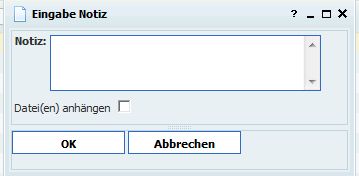
Geben Sie - wenn gewünscht - die Notiz ein und bestätigen Sie Ihre Eingabe mit Klick auf die Schaltfläche OK/. Wenn Sie keine Notiz erfassen wollen lassen Sie das Feld Notiz leer und klicken auf die Schaltfläche OK.
Die Änderungen werden gespeichert. Dies wird durch die grüne Bestätigungsmeldung im unteren Bereich des Bildschirems quittiert. Sofort werden, die von Ihnen erfaßten Werte in der Spalte erfaßte Reservierung für das aktuelle Kalenderjahr übernommen.
Attachments (3)
- EingabeReservierungswunsch.jpg (87.1 KB) - added by trac 7 years ago.
- EingabeNotiz.jpg (8.8 KB) - added by trac 7 years ago.
- DateiUpload.jpg (12.3 KB) - added by trac 7 years ago.
Download all attachments as: .zip
